标签:默认 sudo 服务器 浏览器 img 权限 和我 技术 官网
点击 官网 ,进入下载页面,
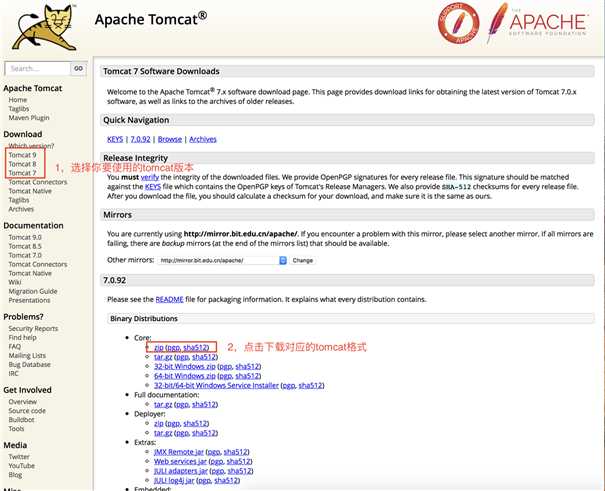
解压出来,即安装完成。
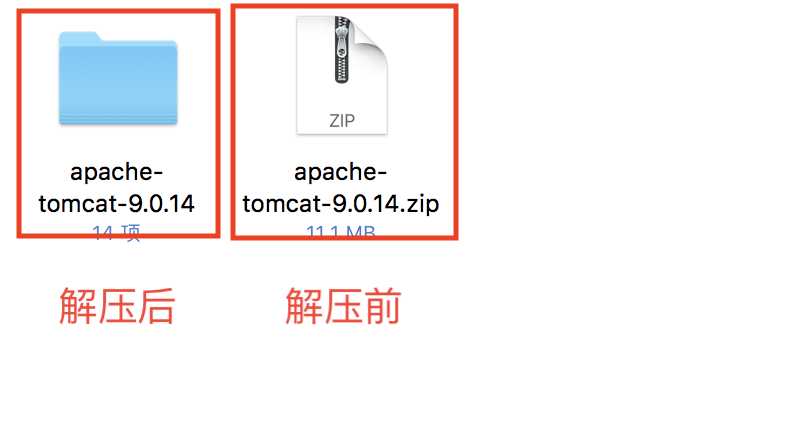
移动解压后的文件,换个文件目录(方便集中管理),将它改个名字(毕竟名字太长了)。
我将其改名为 tomcat9 ,移入资源库目录下,这也是 Java 安装的默认位置。
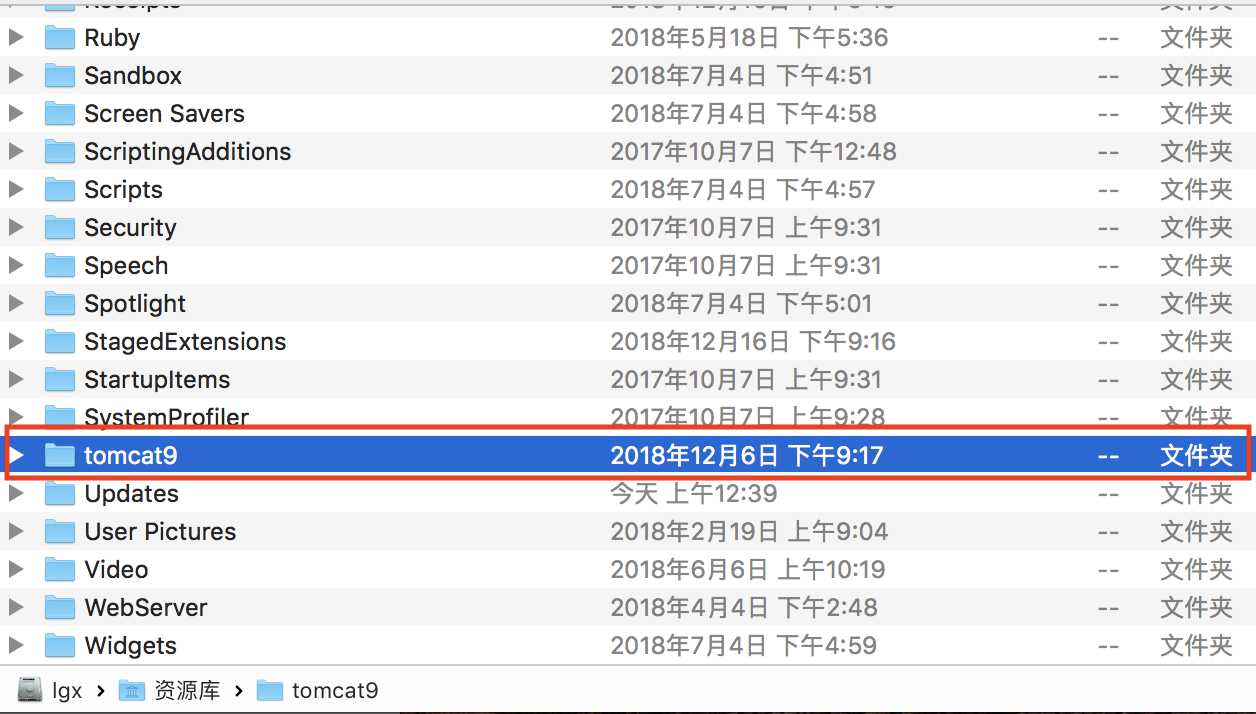
打开 终端 app ,运行
/Library/tomcat9/bin/startup.sh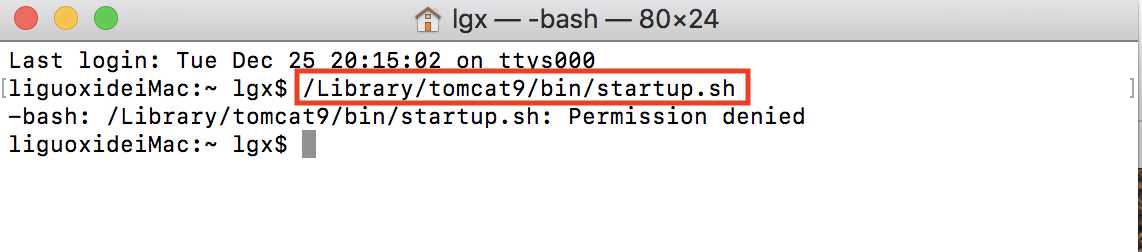
出现了如下错误,
-bash: /Library/tomcat9/bin/startup.sh: Permission denied因为用户没有操作该文件的权限,所以需要修改该 .sh 后缀文件的权限,即继续输入如下(注意你的文件名和我的文件名命名可能不一样)
sudo chmod 755 /Library/tomcat9/bin/*.sh再输入之前的启动命令
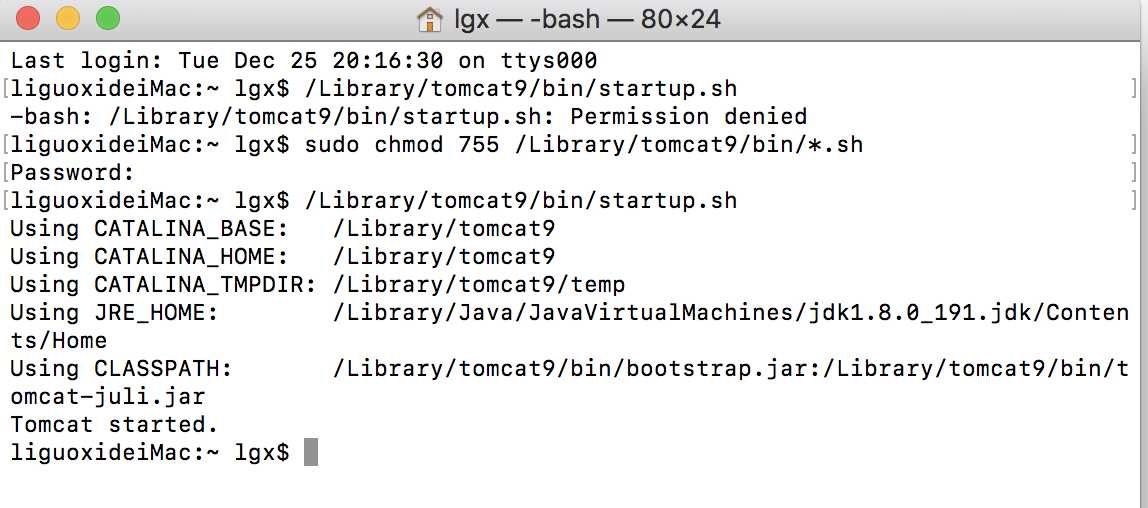
tomcat已经运行起来了,打开浏览器输入 http://localhost:8080
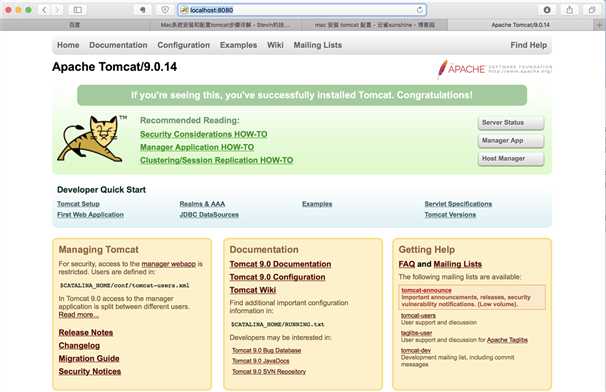
表示安装成功
因为这台Mac主要是开发使用,我的 tomcat 是配合其他 IDE 开发工具使用,不是服务器上的,所以,无需单独配置。
标签:默认 sudo 服务器 浏览器 img 权限 和我 技术 官网
原文地址:https://www.cnblogs.com/lgx211/p/10176358.html